Sådan får du vist meddelelseshistorik på Android
Miscellanea / / February 14, 2022
App meddelelser er et af de vigtigste moduler af en smartphone. Hvis du aldrig har tænkt over deres betydning, så forestil dig, hvor svært det kan være at åbne hver enkelt app bare for at se, om der er nogen ny opdatering. Du kan endda gå glip af vigtige tekster og e-mails, der kan være afgørende for dig og for din virksomhed.

Det er dog ikke kun tekstbeskeder og e-mails, der gør notifikationer så vigtige. De giver dig også besked om flash-salg og rabatter, hvis du har en passende shopping-app installeret. Mind dig om at drikke vand og endda tage en 7 minutters træningspause, hvis du har installeret sundhedsapps. De fortæller dig endda, hvornår din bestilte mad eller førerhuset kommer. Ser du, de er et af de vigtigste elementer, der driver din verden.
Disse meddelelser fortsætter med at stille op i din meddelelsesskuffe for at du kan se, når du er fri. Men til tider vil du bare rydde rod, og når du gør dette, kan du ende med at slette nogle af de vigtige meddelelser. Det kunne have været en rabatkupon til weekendudsalget, du så frem til. Disse meddelelser vises heller ikke de fleste gange, selv efter du har startet appen, og i sådanne situationer fortryder du ikke at have en måde at se på historien om disse meddelelser.
Brug af Androids indbyggede indstillinger
Så hvad hvis jeg fortæller dig, at der er en måde, og den er indbygget direkte i din Android? Bare skjult for resten af Android-verdenen. Så for det første trick vil jeg vise dig, hvordan du kan bruge de indbyggede Android-indstillinger til at se historien på Android-notifikationer.
Tryk og hold på Android-startskærmen, indtil du ser mulighed for at tilføje en widget. Processen med at tilføje en widget kan ændre sig afhængigt af den telefon, du bruger, og den launcher, der er installeret på den. Søg efter den widget, der er navngivet Indstillinger og tilføje det til startskærmen.
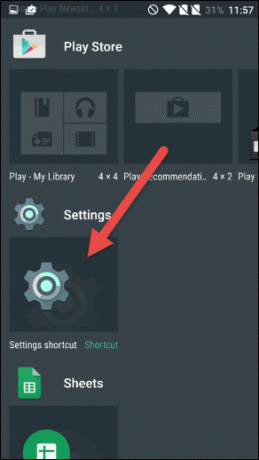
Når du har tilføjet widgetten til startskærmen, vil den bede dig om at vælge en indstilling, som du ønsker at åbne ved hjælp af widgetikonet. Se her efter muligheden for Notifikationslog, og vælg den.

Det er det. Når du ønsker at se på de meddelelser, du har modtaget, kan du blot trykke på widgetten. Det vil også vise dig det nøjagtige tidspunkt og dato, meddelelsen blev modtaget, og ved at trykke på fortegnelsen åbnes appens infoside.
Mens Indstillinger-widgetten udfører opgaven, er den ret meget grundlæggende, og der er ikke mange muligheder. De fleste af de meddelelser, du ser, er til tastaturvalg, og der er ingen måde at side de ubrugelige meddelelser fra de vigtige.
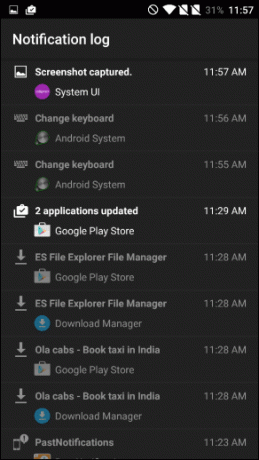
Brug af en tredjepartsapp
Det er her Tidligere meddelelsesapp kommer ind i billedet. Når du har installeret appen og giver den kontrol over din enheds meddelelser, begynder den at optage meddelelserne med det samme.
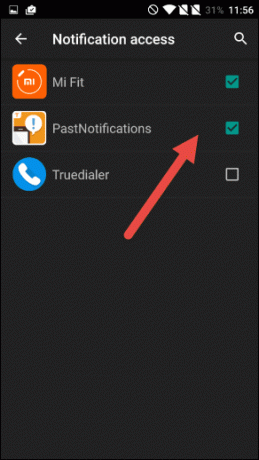

Det bedste er, at appen grupperer notifikationerne fra hver app, hvilket gør det meget nemt at lede efter noget meget specifikt. Du kan også bede appen om at ignorere nogle af de apps og meddelelser som f.eks at skifte tastatur eller advarsler om lavt batteri.
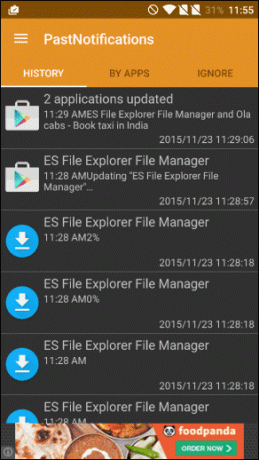

Appen har annoncer, men det forstyrrer ikke appens funktionalitet. Intet meget i indstillinger også bortset fra muligheden for at begrænse optagelsen.
Konklusion
Så det var sådan, du kan holde styr på alle de notifikationer, du modtager på din Android-enhed. Du kan prøve at installere appen Past Notification i et par dage og se selv. Jeg er sikker på, at du vil kunne lide hele ideen om at læse meddelelser i din fritid.
Sidst opdateret den 3. februar, 2022
Ovenstående artikel kan indeholde tilknyttede links, som hjælper med at understøtte Guiding Tech. Det påvirker dog ikke vores redaktionelle integritet. Indholdet forbliver upartisk og autentisk.



![Microsoft Edge kan ikke åbnes ved hjælp af den indbyggede administratorkonto [LØST]](/f/0c85c7d30a5b589b47dc6da46da87d12.png?width=288&height=384)